如何安裝 High Sierra beta 版?蘋果在WWDC17發表了最新版本的macOS 10.13 High Sierra,相信有許多使用者都想搶先更新這個最新的版本,沒有開發者帳號也不用擔心不能升級到macOS 10.13的Beta,因為蘋果現在也推出macOS 10.13的Public Beta,也就是人人皆可使用的公測版囉!
現在就來看怎麼升級吧!
第一件事:備份
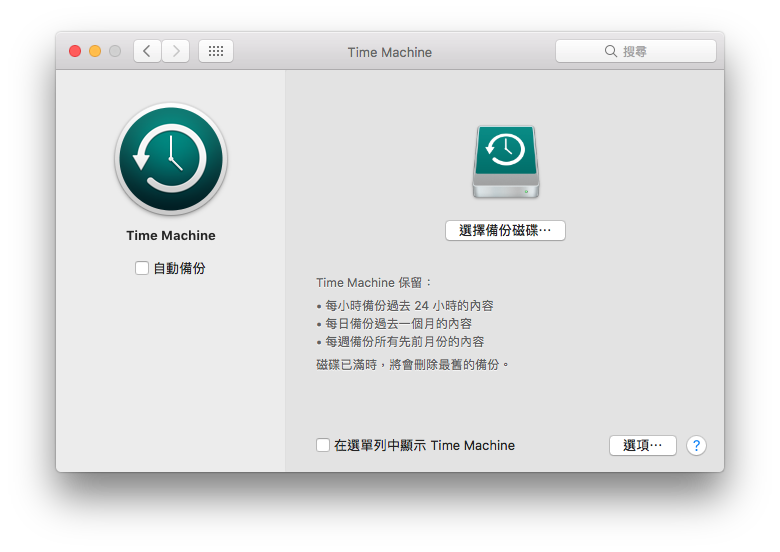
雖然這次High Sierra的Beta測試起來並沒有太大問題,但我們依舊無法預知未來會出現什麼問題,所以這邊還是建議各位再升級前先將Mac使用TimeMachine備份,或者將重要資料複製到外部的儲存空間,如果在使用中發生問題或之後想重置,才有資料可以還原,也可以避免重要資料的遺失。
第二件事:做一隻macOS開機隨身碟
為什麼要做開機隨身碟呢?因為這樣才有辦法讓你降級回原來版本的macOS,如果不知道怎麼做開機隨身碟的話,可以參照我們之前推出的「macOS開機隨身碟製作教學:開機隨身碟、重灌隨身碟製作(macOS Sierra示範)」教學來製作。
安裝macOS Public Beta Access Utility
首先先到「https://beta.apple.com/sp/zh/betaprogram/」選擇「註冊」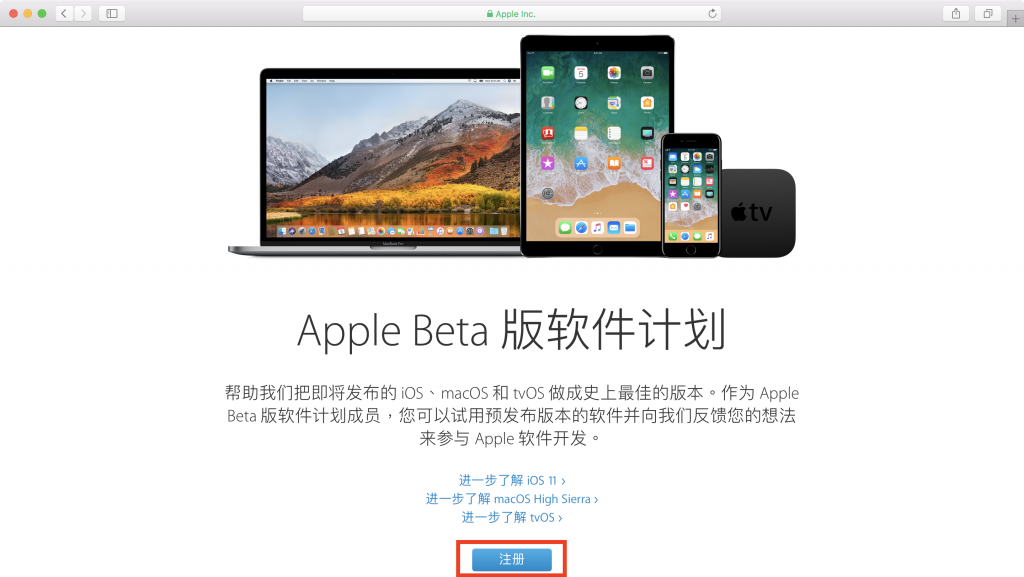
選擇之後會需要登入你的Apple ID,輸入完成後按「Sign In」。

接著選擇「註冊您的設備」,然後點選「下載 macOS Public Beta 版訪問實用工具」。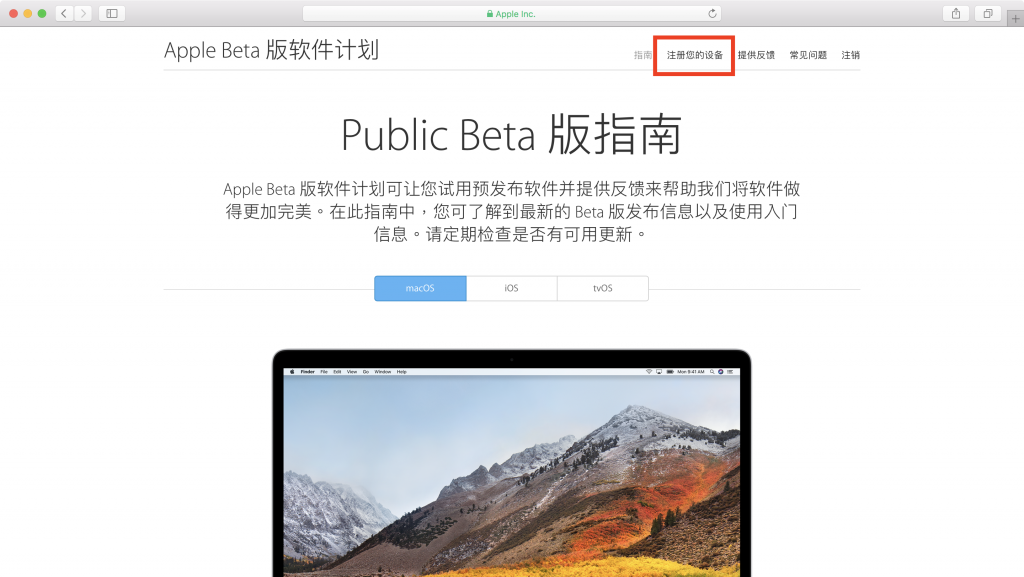
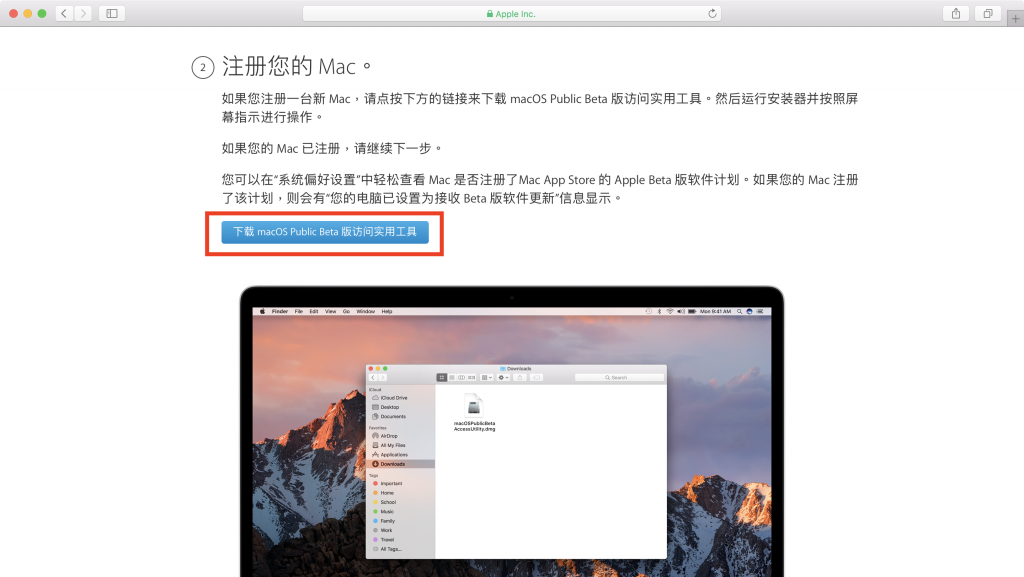
下載完成後點一下開始安裝程序。

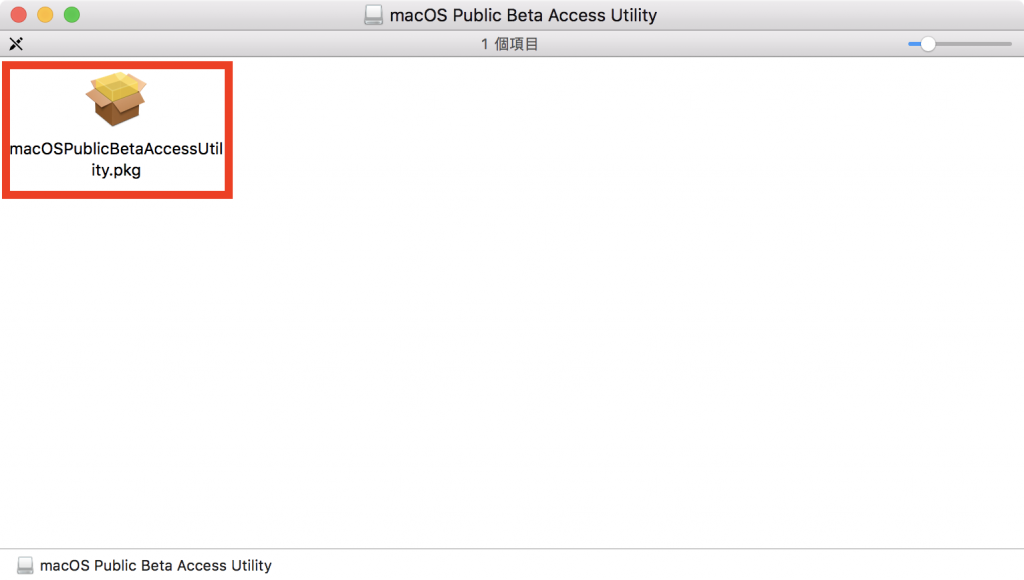
這兩個步驟請選擇「繼續」。
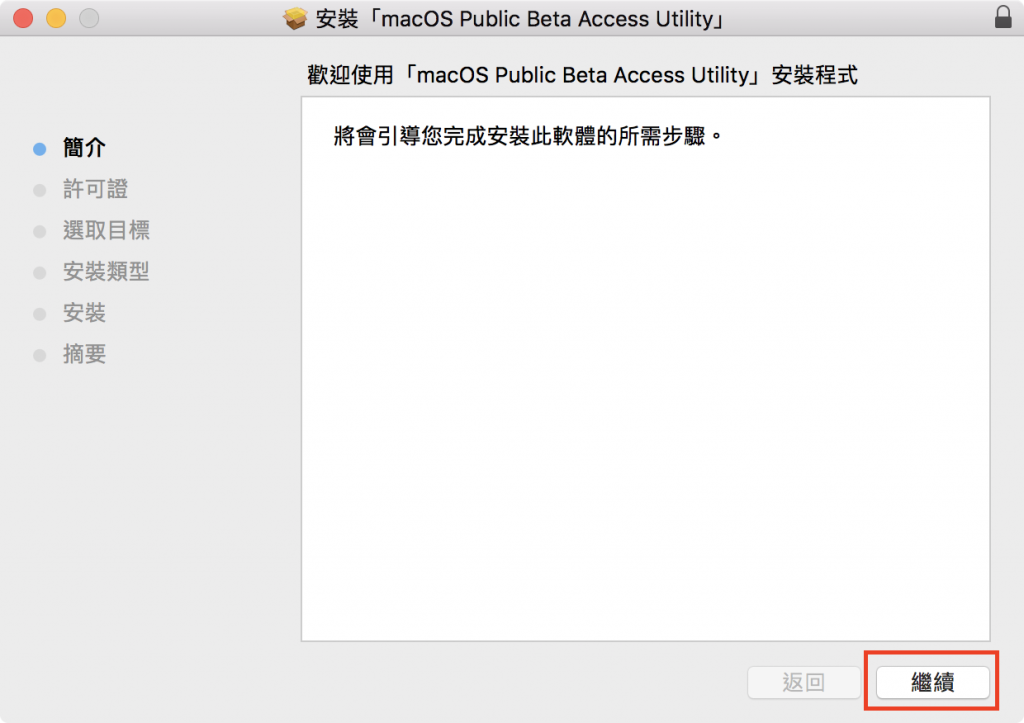
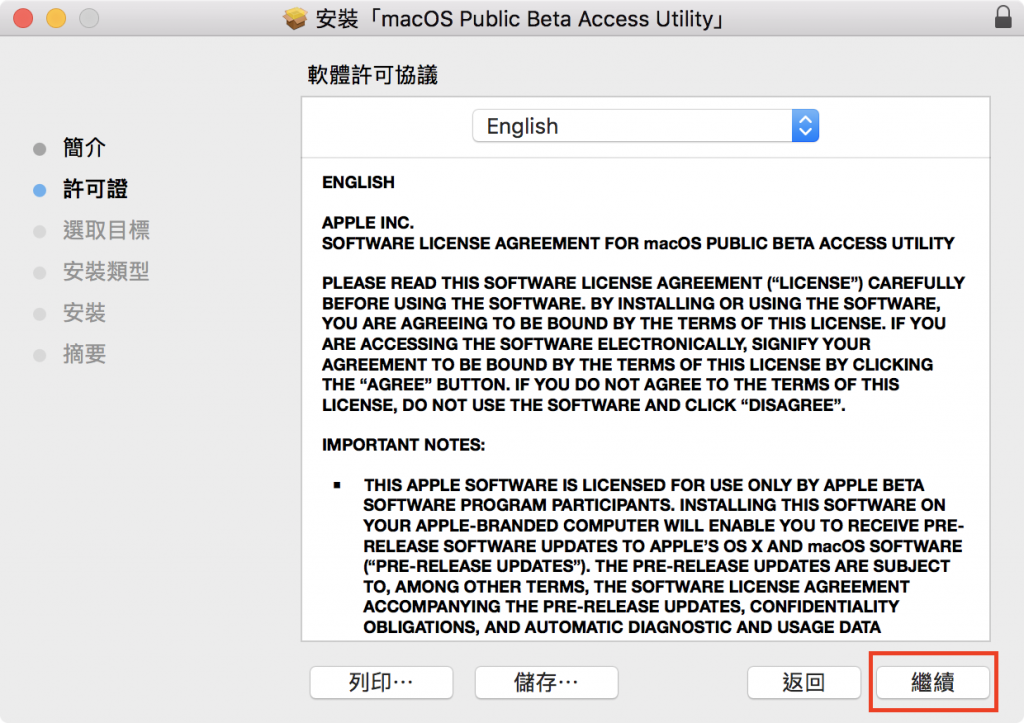
這邊會要求你同意許可協議的條款內容,選擇「同意」來繼續安裝,同意後按一下「安裝」。

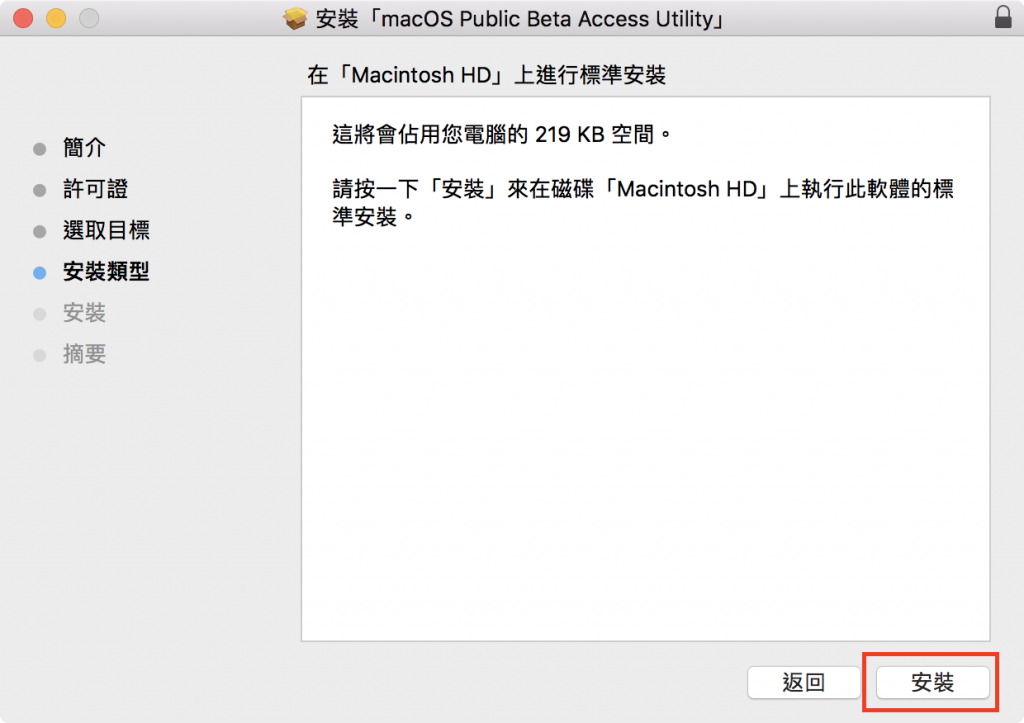
安裝完成後會出現「Feedback Assistant」的畫面,選擇「Continue」及「Accept」後,登入Apple ID即可關閉該畫面。
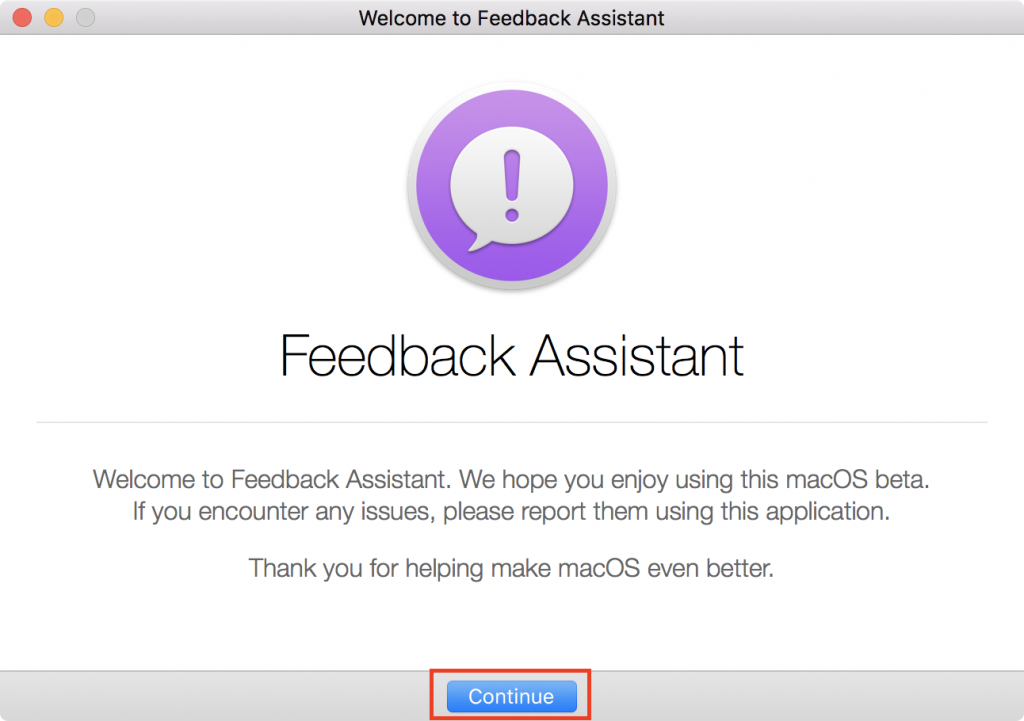
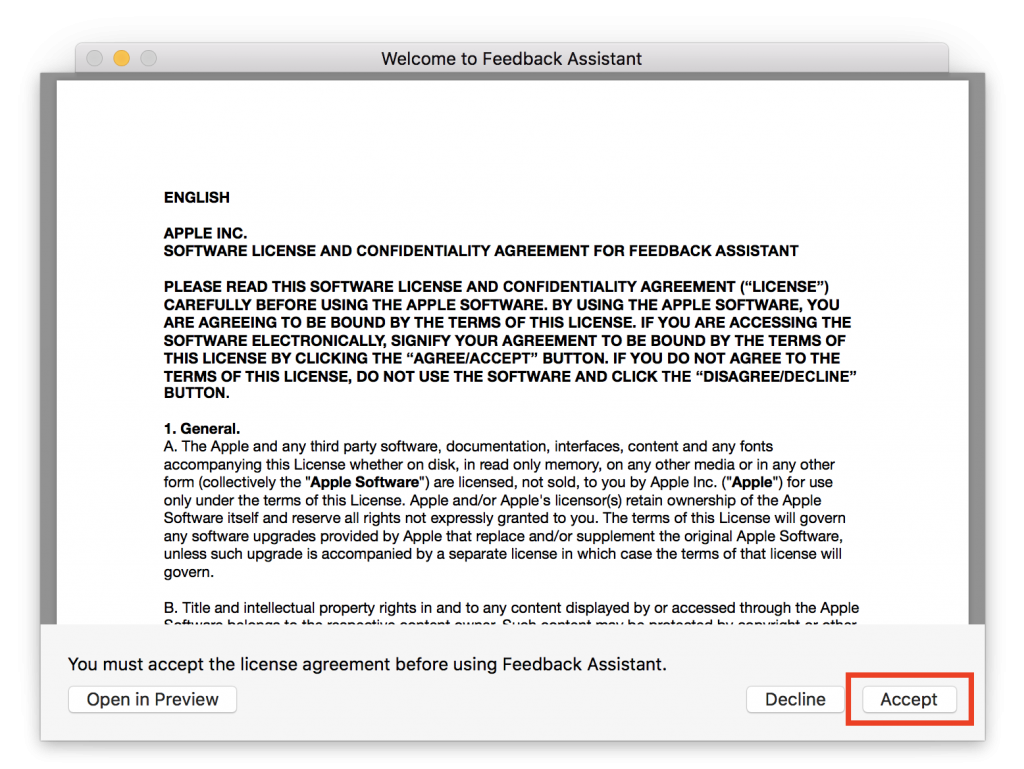
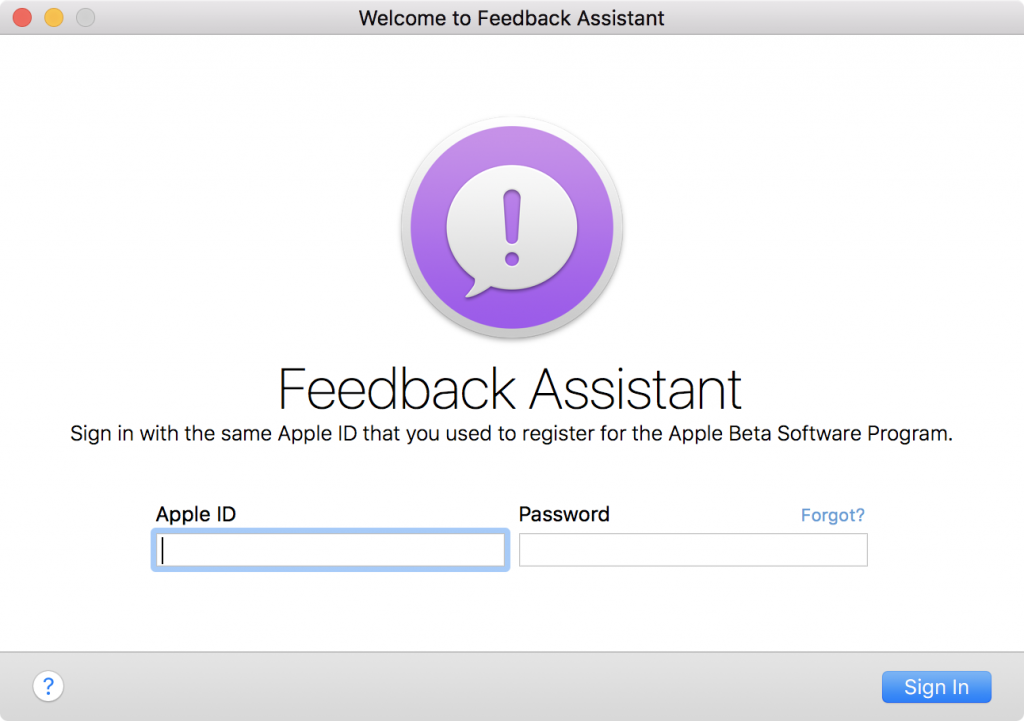
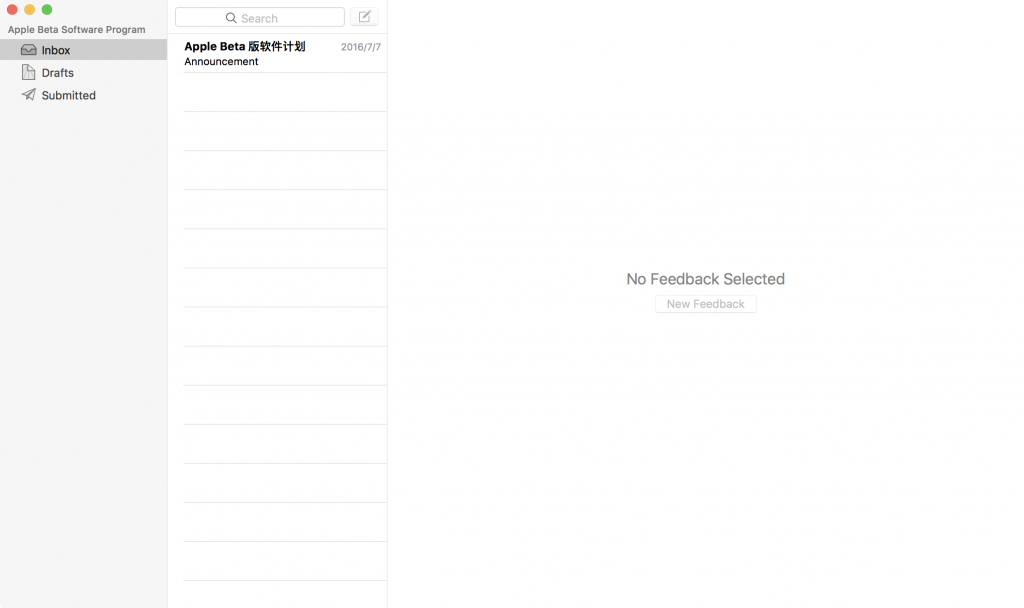
下載macOS High Sierra Beta
在安裝完macOS Public Beta Access Utility後,會App Store會自動開啟並顯示「macOS High Sierra Beta」的下載頁面,如果沒有自動出現macOS High Sierra Beta,可以點一下「這裡」來下載。
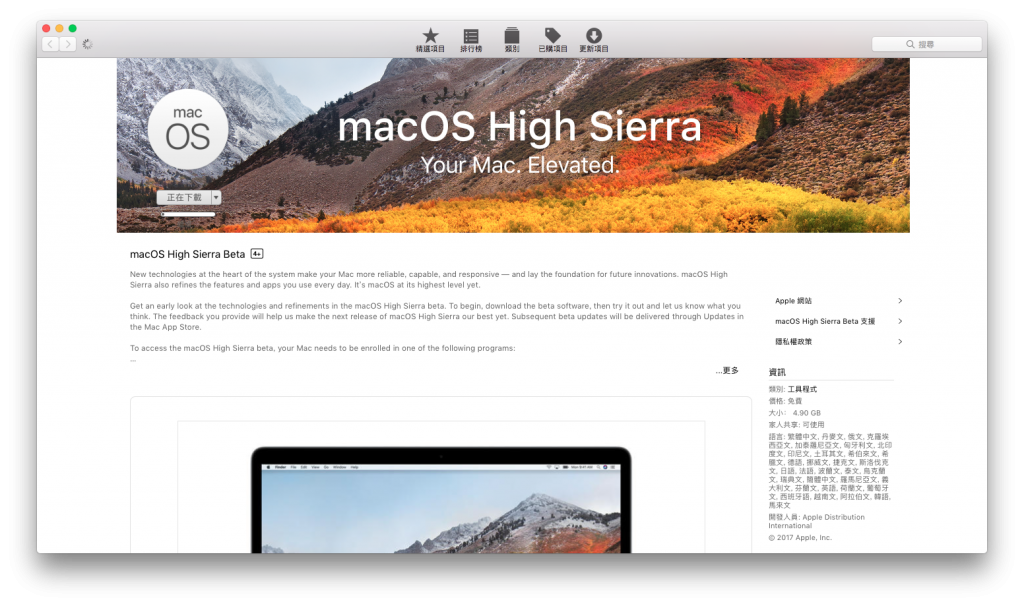
開始安裝macOS 10.13 Public Beta
下載完成後就可以開始正式的安裝工作了!接下來的安裝步驟就跟我們之前「macOS 10.13 Beta升級教學(免費、無需開發者帳號)」教學的安裝步驟一樣。
下載完成後「Install macOS 10.13 Beta」會自動執行,如果沒有出現,可以在Launchpad中找到他。
這邊請選擇「繼續」,接下來選擇「同意」。
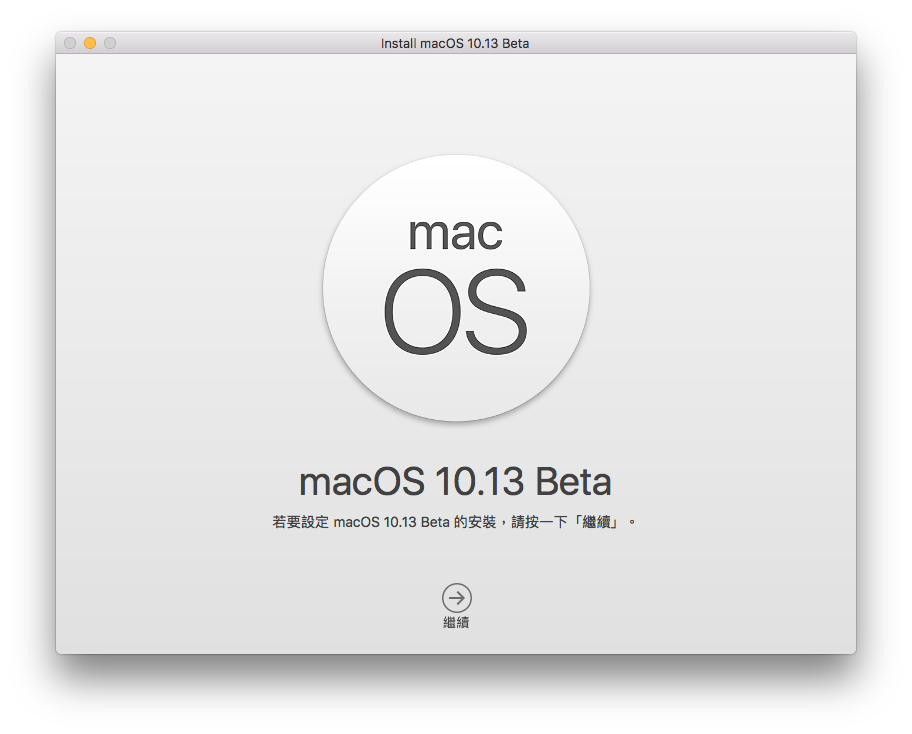
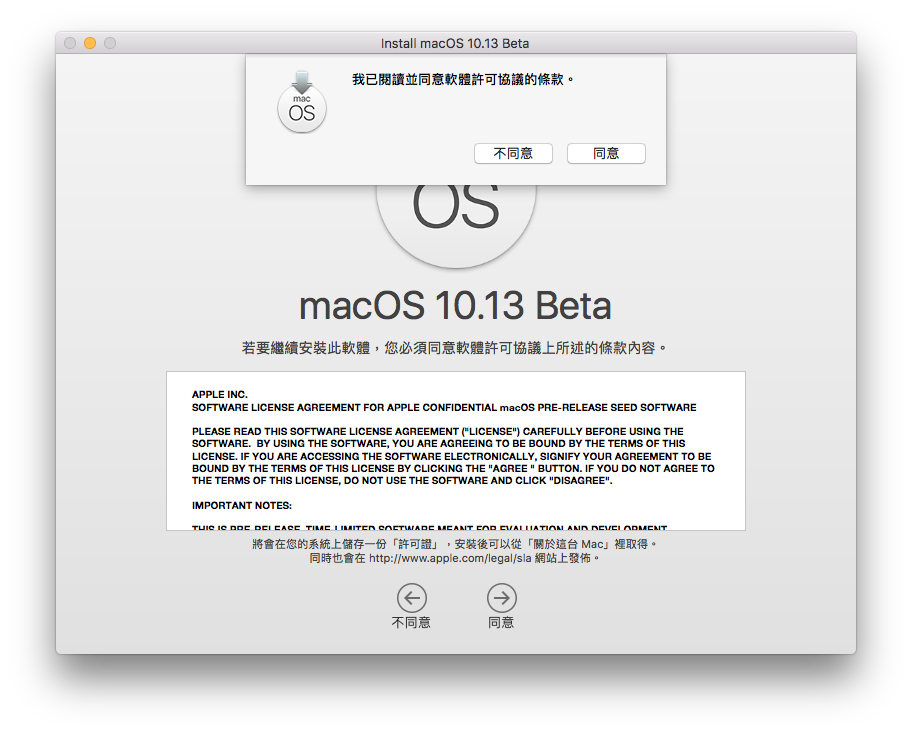
這邊可以選擇你要安裝的硬碟位置,選好後點選「繼續」。
接著比較特別的是這次macOS 10.13採用了新的檔案系統格式「APFS」,請將升級選項打勾並選擇「安裝」。
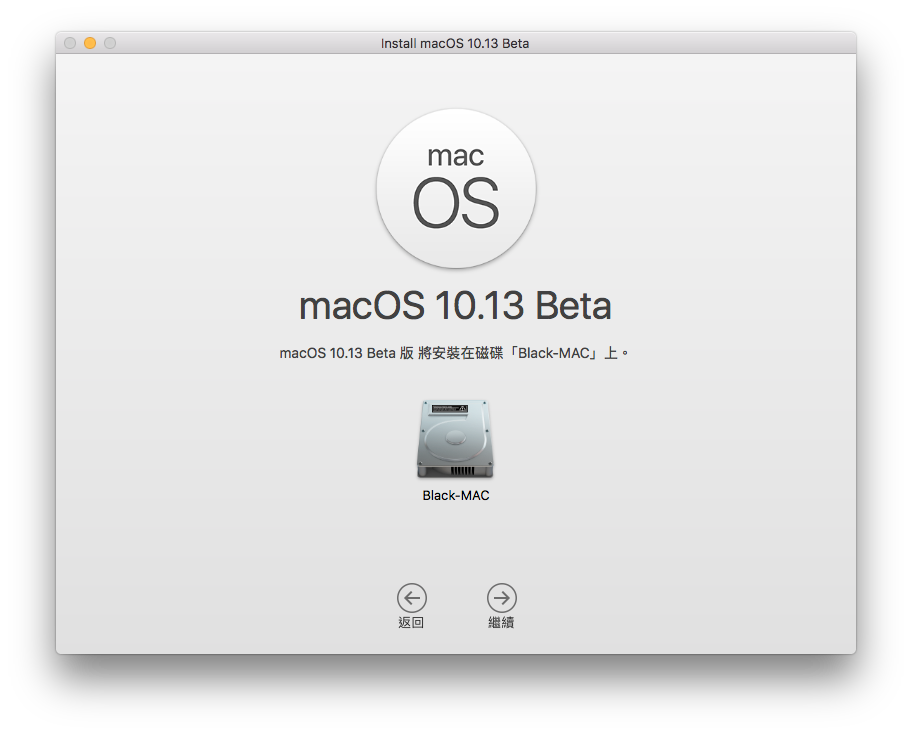
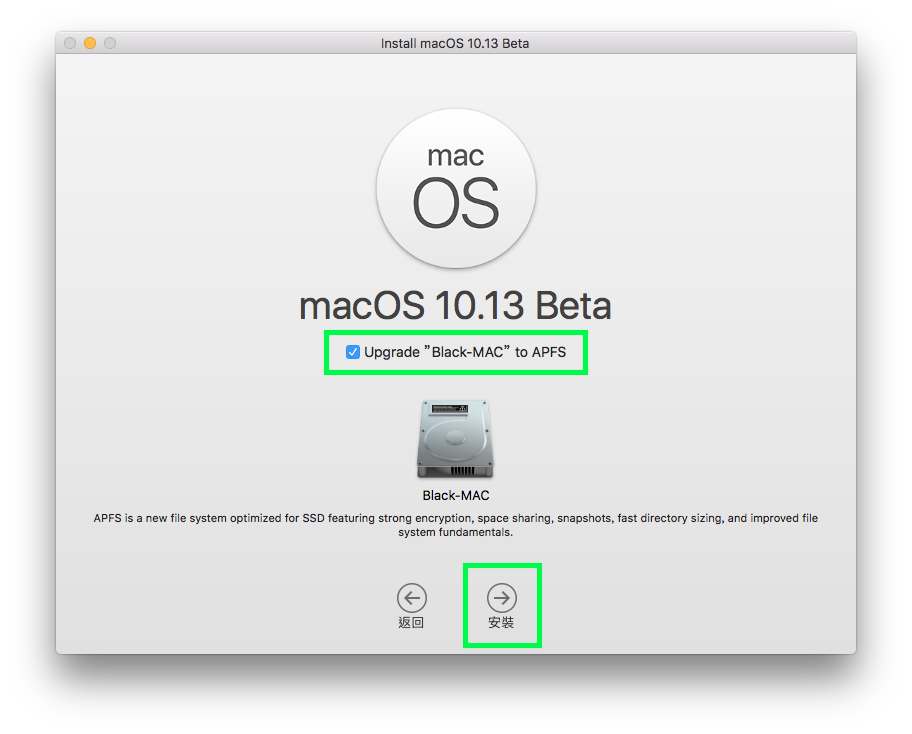 這邊系統會要求你輸入管理員的密碼,輸入後選擇「加入輔助程式」即可。
這邊系統會要求你輸入管理員的密碼,輸入後選擇「加入輔助程式」即可。
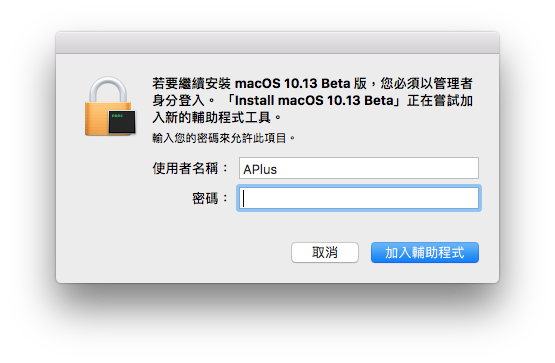
接下來系統會開始安裝,別忘了將你的Mac接上電源。
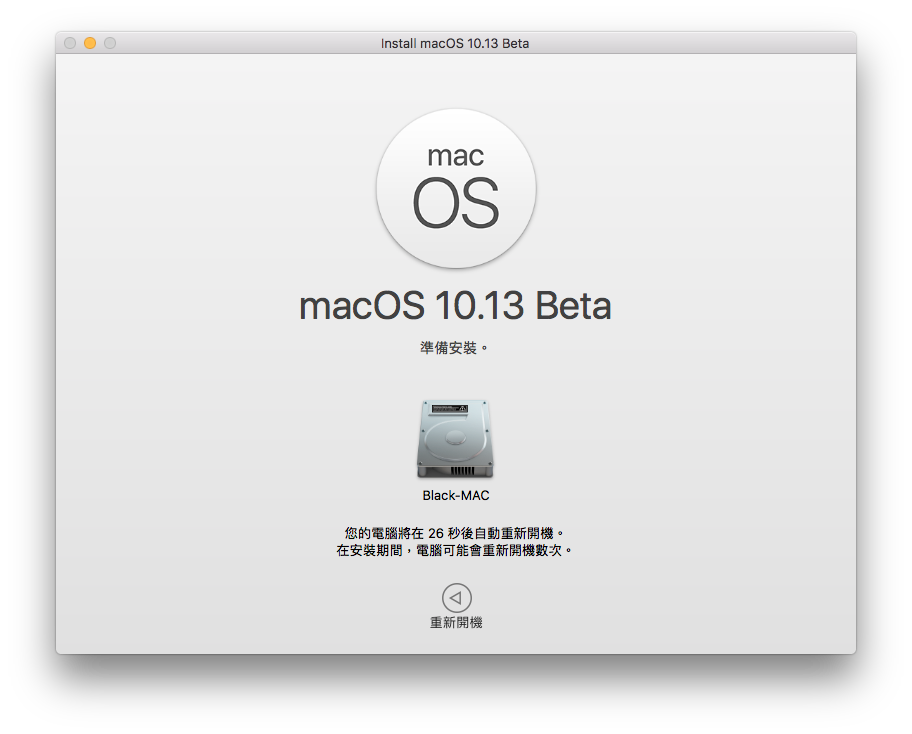
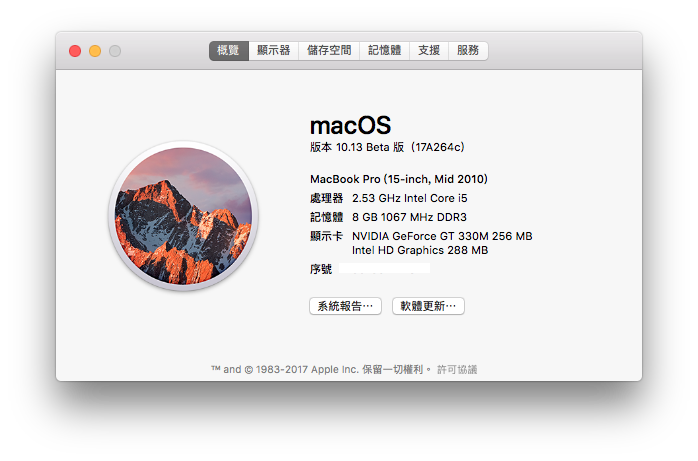
在經過一段時間的安裝後,Mac就會升級成macOS High Sierra Public Beta了。
升級前請注意以下事項!
雖然這次High Sierra的Beta使用起來算穩定,但是還是有可能會出現一些使用上的問題,所以建議沒有經驗或者對Mac沒有很熟的朋友不要輕易嘗試。
如果想嘗試使用Beta版的朋友,請務必具有下列能力:
- 會製作開機隨身碟
- 知道如何重新安裝macOS
在升級前也請務必完成前面所提的第一件事:備份,如果macOS發生問題需要重置時這樣才有檔案可以回復。
以上就是macOS 10.13 Public Beta的安裝教學!如果有任何的相關問題,歡迎到我們的社團中提出,將會有各路高手替你解圍!
